
เปลี่ยนคำเป็น Emoji iPhone และทำ Memoji iPhone เป็นหน้าของตัวเองพร้อมวิธีใช้งานบน Android
การแชทหากัน ไม่ว่าจะแชทผ่านแอพ Social Media ต่างๆ หรือว่าจะเป็นแอพที่ทำขึ้นมาให้แชทจริงๆ สิ่งหนึ่งที่เราจะต้องใส่ไปในการพิมพ์ด้วยก็คือ สติกเกอร์รูปต่างๆ หรือว่าการใช้ Emoji เพื่อช่วยให้อีกฝั่งรับรู้ถึงหน้าตา หรืออารมณ์ในขณะที่พิมพ์ได้ด้วย และถ้าไม่รวมสติกเกอร์ที่มีอยู่หลายรูปแบบ การใช้ Emoji ในการแชทนั้นก็เป็นสิ่งที่เราใช้กันบ่อยมากๆ แถมในแป้นพิมพ์ iPhone นั้นก็ได้ทำ Memoji ที่เราสามารถสร้างหน้าตาของตัวเอง แล้วทำเป็น Emoji หรือว่าทำเป็นสติกเกอร์ส่งไปหาคนอื่นได้ด้วย ก็ยิ่งทำให้การใช้งานนั้นแพร่หลาย และสนุกในการแชทกันได้มากขึ้น ที่สำคัญคือเราสามารถใช้งานได้ฟรีๆ โดยไม่ต้องโหลดแอพอะไรมาเพิ่มเลย และยังเปลี่ยนคำเป็น Emoji ได้เลยโดยไม่ต้องมานั่งหาทีละตัว ยกเว้นแต่คนที่ใช้งาน Android ที่มีตัว Emoji มาให้อยู่แล้ว แต่ว่าไม่ชอบหน้าตาของมัน และอยากได้ของ iPhone มาใช้งาน อันนี้เราจำเป็นต้องโหลดแอพเข้ามาช่วย ถึงจะใช้งาน Emoji ของ iPhone ได้ สำหรับคนที่ยังไม่รู้ว่าจะเปิดใช้งานยังไง วันนี้ทาง Specphone จะมาบอกวิธีเปลี่ยนคำเป็น Emoji iPhone และวิธีสร้าง Memoji หน้าคนเป็นหน้าตัวเอง พร้อมกับแนะนำแอพที่สามารถโหลด Emoji ของ iPhone มาใช้งานบน Android ได้ด้วย ไปดูกันเลยว่าทำยังไงบ้าง
- วิธีเปลี่ยนคำเป็น Emoji iPhone
- วิธีสร้าง Memoji บน iPhone หน้าคนของตัวเอง
- วิธีใช้งาน Emoji ของ iPhone บนเครื่อง Android
- รวม Emoji ของ iPhone ที่สามารถ Copy ไปใช้งานได้เลย
วิธีตั้งค่าเปิดใช้งาน Emoji iPhone และการใช้งาน
ก่อนอื่นเรามาตั้งค่าเปิดการใช้งานกันก่อน ซึ่งความจริงแล้วเมื่อเปิดเครื่องมาครั้งแรก ตัวคีย์บอร์ดที่เป็น Emoji จะใส่เข้ามาให้เลยอัตโนมัติ แต่ถ้ามันไม่มีขึ้นมาหรือว่ามองไม่เห็น เราต้องเข้าไปตั้งค่าเปิดการใช้งานก่อน โดยเข้าไปที่ Settings (ตั้งค่า) -> General (ทั่วไป) -> Keyboard (แป้นพิมพ์) แล้วกดไปที่เมนู Keyboards (แป้นพิมพ์) อีกครั้ง
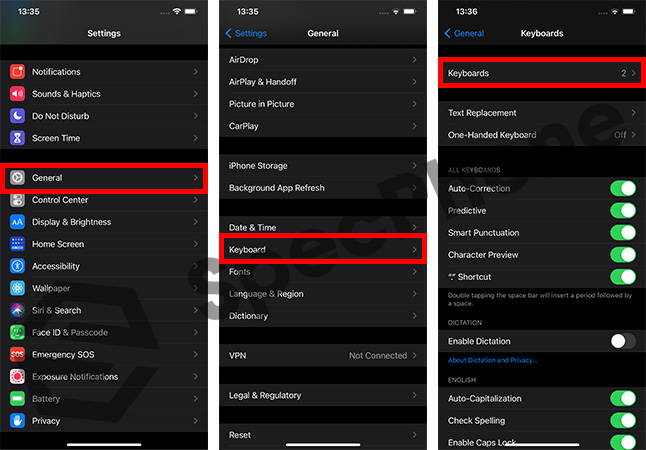
จากนั้นให้เลือกที่ Add New Keyboard… (เพิ่มแป้นพิมพ์ใหม่) แล้วก็ให้กดเลือกไปที่แป้นพิมพ์ Emoji (อิโมจิ) เพียงเท่านี้แป้นพิมพ์ Emoji ก็จะขึ้นมาอยู่บนคีย์บอร์ดของเราแล้ว
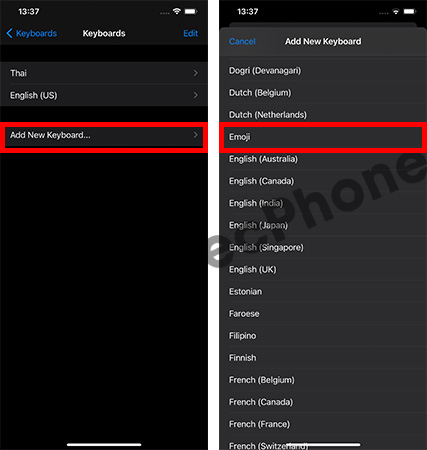
ส่วนการใช้งานนั้นเมื่อเวลาเราพิมพ์ในแอพ หรือว่าพิมพ์ข้อความต่างๆ ให้เราเลือกไปที่รูปหน้า Emoji เพื่อเลือกตัวอิโมจิได้เลย หรือว่าอีกวิธีก็คือกดค้างไว้ที่รูปลูกโลก แล้วเลือกแป้นพิมพ์เป็น Emoji ก็จะเลือกใช้งานได้แล้ว ง่ายมากๆ (ถ้าต้องการเปลี่ยนสีตัวอิโมจิ ให้กดค้างที่ตัวนั้นไว้ แล้วเลือกสีตัวได้เลย)
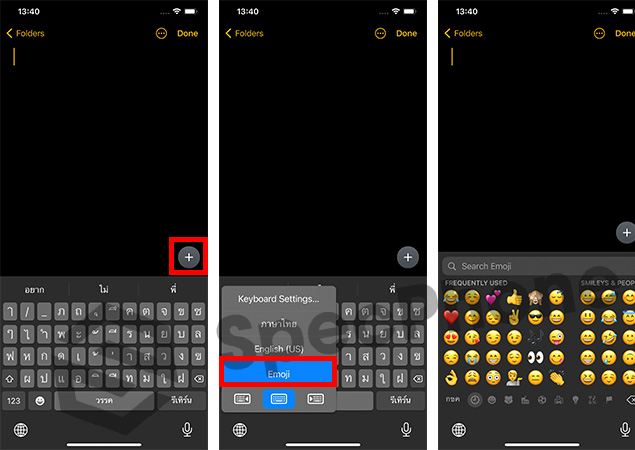
วิธีเปลี่ยนคำเป็น Emoji iPhone
สำหรับคนที่ต้องการใช้งาน Emoji iPhone โดยการพิมพ์แล้วจะขึ้นเป็นตัว Emoji ได้เลยนั้น ต้องบอกก่อนว่าการพิมพ์ในแอพอื่นๆ กับแอพ iMessage จะต่างกัน ถ้าพิมพ์ใน iMessage จะสามารถกดเลือกได้จากคำที่พิมพ์เลย แต่ถ้าพิมพ์จากแอพอื่นๆ จะเป็นการค้นหาตัว Emoji ขึ้นมาแทน (ไม่สามารถเปลี่ยนคำเป็น Emoji ได้) ดังนั้นเราจะขอแยกวิธีการเปลี่ยนคำเป็น Emoji iPhone ด้วยแอพของ iMessage กับแอพทั่วไป ดังนี้
เปลี่ยนคำเป็น Emoji ในแอพ iMessage
ให้เราเข้าไปยังแอพข้อความตามปกติ จากนั้นเมื่อพิมพ์ข้อความอะไรก็ตามเสร็จแล้ว จากนั้นให้กดไปที่ปุ่มรูป Emoji หรือปุ่มลูกโลกแล้วเปลี่ยนแป้นเป็น Emoji คำที่เราพิมพ์เอาไว้ก็จะเปลี่ยนเป็นสีส้ม จากนั้นก็ให้เรากดไปที่คำเหล่านั้น ก็จะเปลี่ยนเป็นตัว Emoji ให้ทันที แต่ถ้าคำเหล่านั้นมีตัว Emoji ให้เลือกหลายแบบ จะมีตัวอย่างขึ้นมาให้เลือกแทน ถ้าจะเปลี่ยนกลับก็แค่แตะไปที่ตัว Emoji เพียงเท่านี้ก็จะเปลี่ยนกลับเป็นข้อความเหมือนเดิมแล้ว
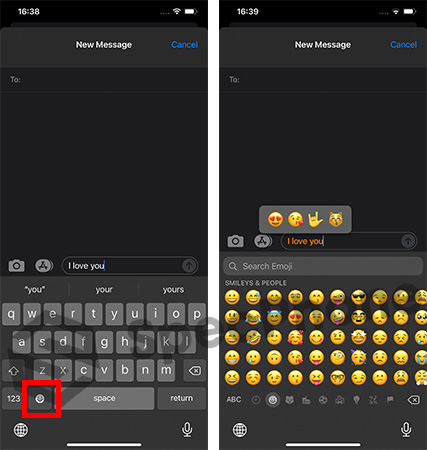
ค้นหาคำเป็น Emoji ในแอพที่ส่งข้อความทั่วไป
สำหรับคนที่ใช้แอพ LINE, Messengers, Facebook, Note หรือการพิมพ์บน Youtube อะไรก็ตามแต่ จะต้องกดไปที่ตัวปุ่ม Emoji หรือว่ากดไปที่รูปลูกโลกจากนั้นเลือกแป้นพิมพ์ Emoji แล้วกดไปที่แถบ Search Emoji (ค้นหาอิโมจิ) ก่อนทุกครั้ง เมื่อกดแล้วเราก็จะสามารพิมพ์ให้มีตัว Emoji ขึ้นมาให้เลือกตอนพิมพ์ข้อความได้แล้ว ซึ่งจะไม่เหมือนกับ iMessage ที่กดแล้วเปลี่ยนได้เลยทันที หรือถ้าไม่อยากค้นหาเพราะเสียเวลาและยากต่อการพิมพ์ยาวๆ แนะนำว่าให้เปิดการคาดเดาอิโมจิเอาไว้ จะได้กดเลือกได้ทันที มีวิธีทำดังนี้
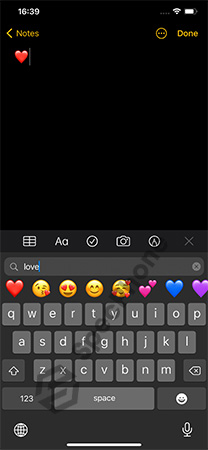
เข้าไปที่ Settings (การตั้งค่า) -> General (ทั่วไป) -> Keyboard (แป้นพิมพ์) จากนั้นให้เข้าไปเปิดสวิตช์ Predictive (การคาดเดา)
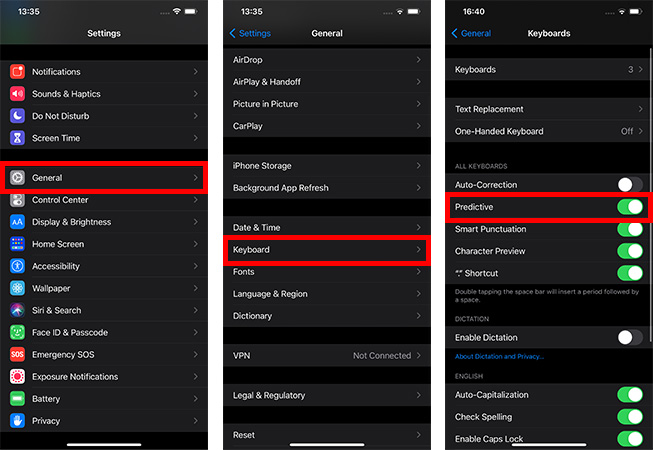
ที่สำคัญก่อนที่จะใช้ตัวคาดเดา แนะนำว่าให้กดไปที่ปุ่ม Emoji แล้วกดตัวอิโมจิตัวไหนก็ได้ขึ้นมาหลายๆ ตัวเพื่อให้ระบบรู้ว่าเราต้องการใช้งาน Emoji ก่อน จากนั้นค่อยมาพิมพ์ตามปกติ ก็จะมีตัว Emoji ที่คาดเดาขึ้นมาตรงแถบบนของแป้นพิมพ์แล้ว
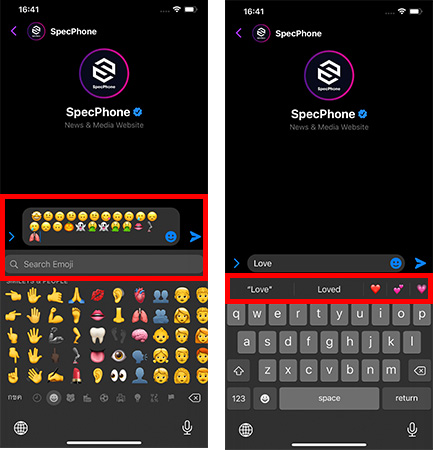
วิธีสร้าง Memoji iPhone หน้าคนของตัวเอง
นอกจากการใช้งาน Emoji iPhone แล้ว การสร้างสรรค์หน้าตัวเองให้เป็นตัวอิโมจิ ก็น่าสนใจและน่าใช้งานอยู่ไม่น้อยเลย มีวิธีทำดังนี้
1. เข้าไปที่แอพข้อความ หรือแอพใดก็ได้ที่สามารถพิมพ์ข้อความได้ และให้กดไปที่ปุ่ม Emoji หรือปุ่มลูกโลกแล้วเลือกแป้นพิมพ์ Emoji จากนั้นให้กดปุ่มตัวเลือก Memoji เพื่อเพิ่ม Memoji ขึ้นมา
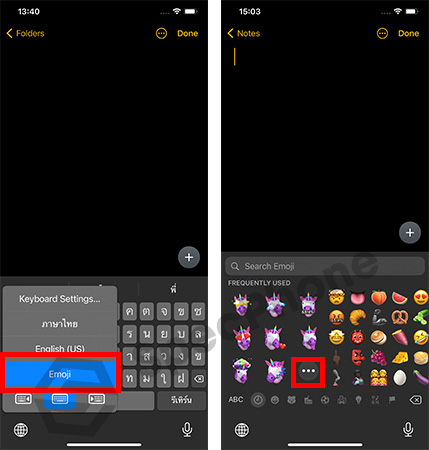
2. กดไปที่ปุ่มบวก (+) แล้วเริ่มทำ Memoji ของตัวเองได้ทันที และเมื่อต้องการใช้งานก็กดปุ่ม Emoji ตามปกติได้เลย
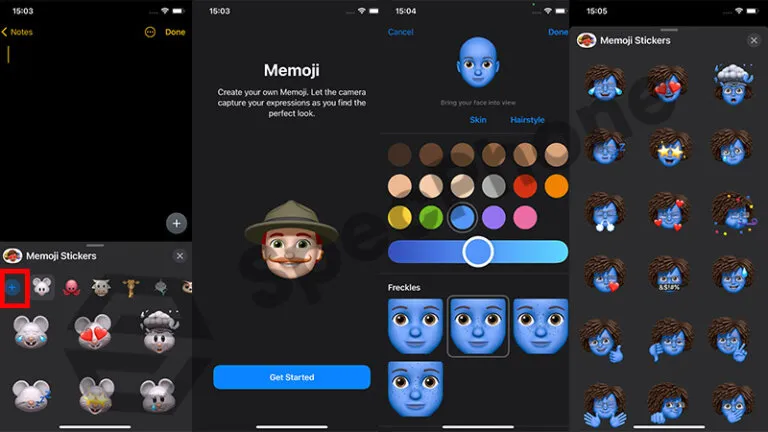
นอกจากนี้เรายังสามารถส่ง Memoji เป็นสติกเกอร์ได้ด้วย โดยการกดไปที่ปุ่ม Emoji แล้วกดที่ปุ่มตัวเลือก (จุดสามจุด) ก็จะมีหน้าสติกเกอร์ของเราขึ้นมาให้ใช้งานแล้ว
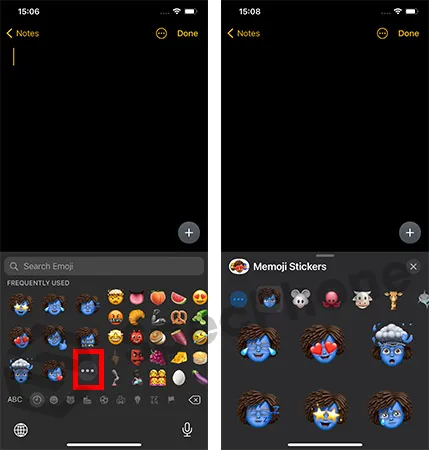
ส่วนใครที่ต้องการใช้ Memoji iPhone แบบเคลื่อนไหว จะสามารถใช้งานได้แค่เพียงบน iMessage เท่านั้น วิธีใช้งานก็คือเมื่อกดเข้าไปยังแอพ iMessage แล้ว ตรงแถบบนของแป้นพิมพ์จะมีปุ่ม Memoji อยู่ ก็ให้กดเข้าไปใช้งาน Memoji แบบเคลื่อนไหวได้เลย ด้วยการกดที่ปุ่มอัดวิดีโอ (ปุ่มสีแดง) เมื่อได้แล้วก็กดหยุด แล้วก็กดส่งไปได้เลย
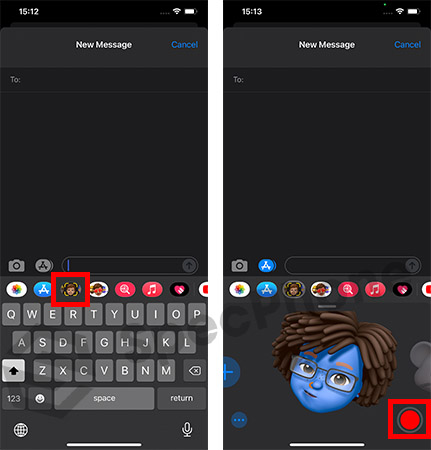
วิธีใช้งาน Emoji iPhone บนเครื่อง Android
สำหรับคนที่ใช้งาน Android อยู่ แต่ว่าอยากได้ตัว Emoji ของ iPhone นั้นจำเป็นต้องโหลดแอพเข้ามาช่วยเสริม เพื่อเพิ่มแป้นพิมพ์ หรือว่าเพิ่มตัวอิโมจิใหม่เข้าไป ถึงแม้ว่าใน Google Play Store นั้นจะมีแอพที่เป็น Emoji ให้เลือกมากมาย แต่เราจะขอแนะนำเพียงแอพเดียว ที่สามารถใช้งานได้ดีและใช้ได้จริงๆ เท่านั้น ก็คือแอพ zFont 3 โดยแอพ zFont 3 มีวิธีการใช้งานดังนี้

วิธีใช้งาน Emoji iPhone บนเครื่อง Android ด้วยแอพ zFont 3
1. เมื่อโหลดแอพมาใช้งานแล้วให้ทำการอนุญาตการใช้งาน 2 ขั้นตอนแรกก่อนเลย โดยการกดไปที่ Grant Permission เพื่อทำการติดตั้งลงไปบนเครื่อง
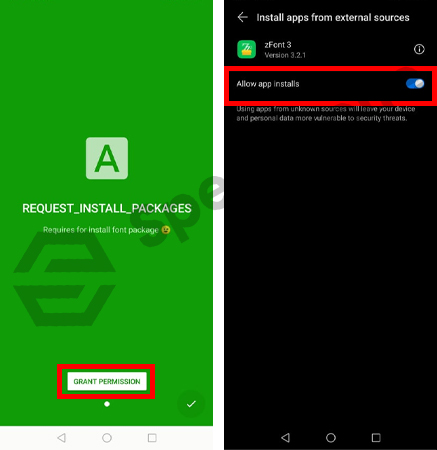
2. หลังจากที่ได้อนุญาตเรียบร้อยแล้ว ก็เข้ามาเลือก Emoji ที่มีอยู่ในแอพได้เลย เมื่อเลือกได้แล้วให้กดเข้าไป เพื่อทำการดาวน์โหลด และเลือก Apply เพื่อใช้งานก่อน แล้วก็ให้ทำตามวิธีที่แอพบอกทั้งหมด (มือถือแต่ละยี่ห้ออาจไม่เหมือนกัน ภาพในตัวอย่างคือ Huawei)
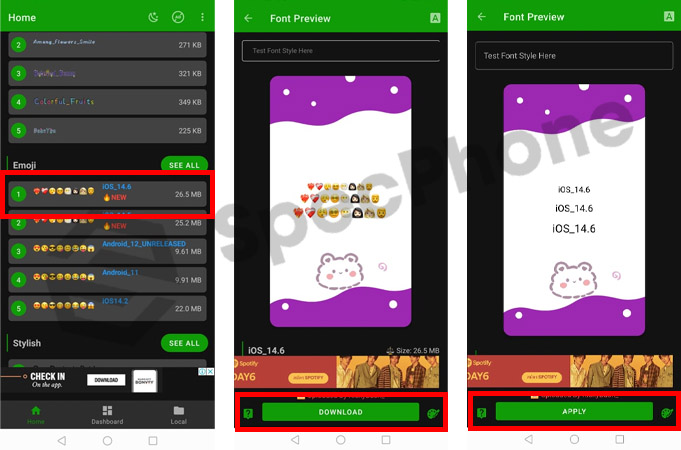
3. ถ้าทำถูกต้องทุกอย่างตามวิธีที่แอพบอก เราก็จะได้ตัว Emoji ของ iPhone มาใช้งานได้แล้ว
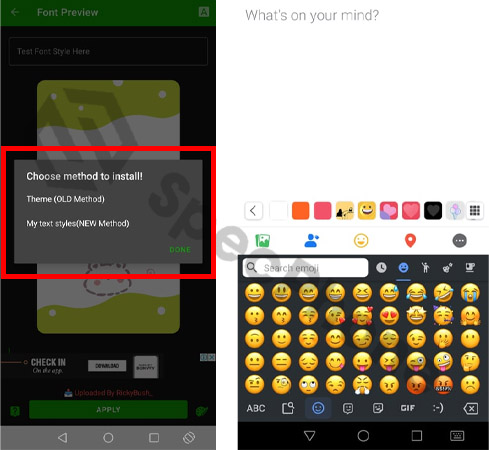
รวม Emoji iPhone ที่สามารถ Copy ไปใช้งานได้เลย
สำหรับคนที่ไม่อยากจะลงแอพอะไรให้ยุ่งยาก เพราะว่าขั้นตอนการทำจากด้านบนนั้นค่อนข้างซับซ้อนมากเลยทีเดียว ถ้าเริ่มทำครั้งแรกก็ต้องมีสับสนกันบ้างว่ามันมาหรือยัง ถ้าใครที่ไม่ได้อยากจะใช้งานบ่อยๆ แต่แค่เพียงอยากได้อิโมจิบางตัวของ iPhone เราก็ได้ทำการรวบรวมเท่าที่จะหาได้ในตอนนี้มาฝากกันด้วย สามารถกดก็อปไปวางและใช้งานได้เลย
หน้าคน
😀 😃 😄 😁 😆 😅 😂 🤣 😇 😉 😊 🙂 🙃 😋 😌 😍 🥰 😘 😗 😙 😚 🤪 😜 😝 😛 🤑 😎 🤓 🧐 🤠 🥳 🤗 🤡 😏 😶 😐 😑 😒 🙄 🤨 🤔 🤫 🤭 🤥 😳 😞 😟 😠 😡 🤬 😔 😕 🙁 ☹ 😬 🥺 😣 😖 😫 😩 🥱 😤 😮💨 😮 😱 😨 😰 😯 😦 😧 😢 😥 😪 🤤 😓 😭 🤩 😵 😵💫 🥴 😲 🤯 🤐 😷 🤕 🤒 🤮 🤢 🤧 🥵 🥶 😶🌫️ 😴 💤 😈 👿 👹 👺 💩 👻 💀 ☠ 👽 🤖 🎃 😺 😸 😹 😻 😼 😽 🙀 😿 😾 👐 🤲 🙌 👏 🙏 🤝 👍 👎 👊 ✊ 🤛 🤜 🤞 ✌ 🤘 🤟 👌 🤏 👈 👉 👆 👇 ☝ ✋ 🤚 🖐 🖖 👋 🤙 💪 🦾 🖕 ✍ 🤳 💅 🦵 🦿 🦶
👄 🦷 👅 👂 🦻 👃 👁 👀 🧠 🦴 👤 👥 🗣 👶 👧 🧒 👦 👩 🧑 👨 👩🦱 🧑🦱 👨🦱 👩🦰 🧑🦰 👨🦰 👱♀️ 👱 👱♂️ 👩🦳 🧑🦳 👨🦳 👩🦲 🧑🦲 👨🦲 🧔♀️ 🧔 🧔♂️ 👵 🧓 👴 👲 👳♀️ 👳 👳♂️ 🧕 👼 👸 🤴 👰 👰♀️ 👰♂️ 🤵♀️ 🤵 🤵♂️ 🙇♀️ 🙇 🙇♂️ 💁♀️ 💁 💁♂️ 🙅♀️ 🙅 🙅♂️ 🙆♀️ 🙆 🙆♂️ 🤷♀️ 🤷 🤷♂️ 🙋♀️ 🙋 🙋♂️ 🤦♀️ 🤦 🤦♂️ 🧏♀️ 🧏 🧏♂️ 🙎♀️ 🙎 🙎♂️ 🙍♀️ 🙍 🙍♂️ 💇♀️ 💇 💇♂️ 💆♀️ 💆 💆♂️ 🤰 🤱 👩🍼 🧑🍼 👨🍼 🧎♀️ 🧎 🧎♂️ 🧍♀️ 🧍 🧍♂️ 🚶♀️ 🚶 🚶♂️ 👩🦯 🧑🦯 👨🦯 🏃♀️ 🏃 🏃♂️ 👩🦼 🧑🦼 👨🦼 👩🦽 🧑🦽 👨🦽 💃 🕺 👫 👭 👬 🧑🤝🧑 👩❤️👨 👩❤️👩 💑 👨❤️👨 👩❤️💋👨 👩❤️💋👩 💏 👨❤️💋👨 ❤ 🧡 💛 💚 💙 💜 🤎 🖤 🤍 💔 ❣ 💕 💞 💓 💗 💖 💘 💝 ❤️🔥 ❤️🩹 💟
👋🏿 🤚🏿 🖐🏿 ✋🏿 🖖🏿 👌🏿 🤏🏿 ✌🏿 🤞🏿 🤟🏿 🤘🏿 🤙🏿 👈🏿 👉🏿 👆🏿 🖕🏿 👇🏿 ☝🏿 👍🏿 👎🏿 ✊🏿 👊🏿 🤛🏿 🤜🏿 👏🏿 🙌🏿 👐🏿 🤲🏿 🙏🏿 ✍🏿 💅🏿 🤳🏿 💪🏿 🦵🏿 🦶🏿 👂🏿 🦻🏿 👃🏿 👶🏿 👧🏿 🧒🏿 👦🏿 👩🏿 🧑🏿 👨🏿 👩🏿🦱 🧑🏿🦱 👨🏿🦱 👩🏿🦰 🧑🏿🦰 👨🏿🦰 👱🏿♀️ 👱🏿 👱🏿♂️ 👩🏿🦳 🧑🏿🦳 👨🏿🦳 👩🏿🦲 🧑🏿🦲 👨🏿🦲 🧔🏿 👵🏿 🧓🏿 👴🏿 👲🏿 👳🏿♀️ 👳🏿 👳🏿♂️ 🧕🏿 👮🏿♀️ 👮🏿 👮🏿♂️ 👷🏿♀️ 👷🏿 👷🏿♂️ 💂🏿♀️ 💂🏿 💂🏿♂️ 🕵🏿♀️ 🕵🏿 🕵🏿♂️ 👩🏿⚕️ 🧑🏿⚕️ 👨🏿⚕️ 👩🏿🌾 🧑🏿🌾 👨🏿🌾 👩🏿🍳 🧑🏿🍳 👨🏿🍳 👩🏿🎓 🧑🏿🎓 👨🏿🎓 👩🏿🎤 🧑🏿🎤 👨🏿🎤 👩🏿🏫 🧑🏿🏫 👨🏿🏫 👩🏿🏭 🧑🏿🏭 👨🏿🏭
👩🏿💻 🧑🏿💻 👨🏿💻 👩🏿💼 🧑🏿💼 👨🏿💼 👩🏿🔧 🧑🏿🔧 👨🏿🔧 👩🏿🔬 🧑🏿🔬 👨🏿🔬 👩🏿🎨 🧑🏿🎨 👨🏿🎨 👩🏿🚒 🧑🏿🚒 👨🏿🚒 👩🏿✈️ 🧑🏿✈️ 👨🏿✈️ 👩🏿🚀 🧑🏿🚀 👨🏿🚀 👩🏿⚖️ 🧑🏿⚖️ 👨🏿⚖️ 👰🏿♀️ 👰🏿 👰🏿♂️ 🤵🏿♀️ 🤵🏿 🤵🏿♂️ 👸🏿 🤴🏿 🦸🏿♀️ 🦸🏿 🦸🏿♂️ 🦹🏿♀️ 🦹🏿 🦹🏿♂️ 🤶🏿 🧑🏿🎄 🎅🏿 🧙🏿♀️ 🧙🏿 🧙🏿♂️ 🧝🏿♀️ 🧝🏿 🧝🏿♂️ 🧛🏿♀️ 🧛🏿 🧛🏿♂️ 🧜🏿♀️ 🧜🏿 🧜🏿♂️ 🧚🏿♀️ 🧚🏿 🧚🏿♂️ 👼🏿 🤰🏿 🤱🏿 👩🏿🍼 🧑🏿🍼 👨🏿🍼
🙇🏿♀️ 🙇🏿 🙇🏿♂️ 💁🏿♀️ 💁🏿 💁🏿♂️ 🙅🏿♀️ 🙅🏿 🙅🏿♂️ 🙆🏿♀️ 🙆🏿 🙆🏿♂️ 🙋🏿♀️ 🙋🏿 🙋🏿♂️ 🧏🏿♀️ 🧏🏿 🧏🏿♂️ 🤦🏿♀️ 🤦🏿 🤦🏿♂️ 🤷🏿♀️ 🤷🏿 🤷🏿♂️ 🙎🏿♀️ 🙎🏿 🙎🏿♂️ 🙍🏿♀️ 🙍🏿 🙍🏿♂️ 💇🏿♀️ 💇🏿 💇🏿♂️ 💆🏿♀️ 💆🏿 💆🏿♂️ 🧖🏿♀️ 🧖🏿 🧖🏿♂️ 💃🏿 🕺🏿 🕴🏿 👩🏿🦽 🧑🏿🦽 👨🏿🦽 👩🏿🦼 🧑🏿🦼 👨🏿🦼 🚶🏿♀️ 🚶🏿 🚶🏿♂️ 👩🏿🦯 🧑🏿🦯 👨🏿🦯 🧎🏿♀️ 🧎🏿 🧎🏿♂️ 🏃🏿♀️ 🏃🏿 🏃🏿♂️ 🧍🏿♀️ 🧍🏿 🧍🏿♂️ 👭🏿 🧑🏿🤝🧑🏿 👬🏿 👫🏿 🧗🏿♀️ 🧗🏿 🧗🏿♂️ 🏇🏿 🏂🏿 🏌🏿♀️ 🏌🏿 🏌🏿♂️ 🏄🏿♀️ 🏄🏿 🏄🏿♂️ 🚣🏿♀️ 🚣🏿 🚣🏿♂️ 🏊🏿♀️ 🏊🏿 🏊🏿♂️ ⛹🏿♀️ ⛹🏿 ⛹🏿♂️ 🏋🏿♀️ 🏋🏿 🏋🏿♂️ 🚴🏿♀️ 🚴🏿 🚴🏿♂️ 🚵🏿♀️ 🚵🏿 🚵🏿♂️ 🤸🏿♀️ 🤸🏿 🤸🏿♂️ 🤽🏿♀️ 🤽🏿 🤽🏿♂️ 🤾🏿♀️ 🤾🏿 🤾🏿♂️ 🤹🏿♀️ 🤹🏿 🤹🏿♂️ 🧘🏿♀️ 🧘🏿 🧘🏿♂️ 🛀🏿 🛌🏿
รูปสัตว์กับธรรมชาติ
🐶 🐱 🐭 🐹 🐰 🐻 🧸 🐼 🐻❄️ 🐨 🐯 🦁 🐮 🐷 🐽 🐸 🐵 🙈 🙉 🙊 🐒 🦍 🦧 🐔 🐧 🐦 🐤 🐣 🐥 🐺 🦊 🦝 🐗 🐴 🦓 🦒 🦌 🦘 🦥 🦦 🦄 🐝 🐛 🦋 🐌 🐞 🐜 🦗 🕷 🕸 🦂 🦟 🪰 🪱 🦠 🐢 🐍 🦎 🐙 🦑 🦞 🦀 🦐 🦪 🐠 🐟 🐡 🐬 🦈 🦭 🐳 🐋 🐊 🐆 🐅 🐃 🐂 🐄 🦬 🐪 🐫 🦙 🐘 🦏 🦛 🦣 🐐 🐏 🐑 🐎 🐖 🦇 🐓 🦃 🕊 🦅 🦆 🦢 🦉 🦩 🦚 🦜 🦤 🪶 🐕 🦮 🐕🦺 🐩 🐈 🐈⬛ 🐇 🐀 🐁 🐿 🦨 🦡 🦔 🐾 🐉 🐲 🦕 🦖 🌵 🎄 🌲 🌳 🌴 🪴 🌱 🌿 ☘ 🍀 🎍 🎋 🍃 🍂 🍁 🌾 🌺 🌻 🌹 🥀 🌷 🌼 🌸 💐 🍄 🌰 🐚 🌎 🌍 🌏 🌕 🌖 🌗 🌘 🌑 🌒 🌓 🌔 🌙 🌚 🌝 🌛 🌜 ⭐ 🌟 💫 ✨ ☄ 🪐 🌞 ☀ 🌤 ⛅ 🌥 🌦 ☁ 🌧 ⛈ 🌩 ⚡ 🔥 💥 ❄ 🌨 ☃ ⛄ 🌬 💨 🌪 🌫 🌈 ☔ 💧 💦 🌊
อาหาร
🍏 🍎 🍐 🍊 🍋 🍌 🍉 🍇 🍓 🍈 🍒 🍑 🥭 🍍 🥥 🥝 🍅 🥑 🍆 🌶 🥒 🥬 🥦 🧄 🧅 🌽 🥕 🥗 🥔 🍠 🥜 🍯 🍞 🥐 🥖 🥨 🥯 🥞 🧇 🧀 🍗 🍖 🥩 🍤 🥚 🍳 🥓 🍔 🍟 🌭 🍕 🍝 🥪 🌮 🌯 🥙 🧆 🍜 🥘 🍲 🥫 🧂 🧈 🍥 🍣 🍱 🍛 🍙 🍚 🍘 🥟 🍢 🍡 🍧 🍨 🍦 🍰 🎂 🧁 🥧 🍮 🍭 🍬 🍫 🍿 🍩 🍪 🥠 🥮 ☕ 🍵 🥣 🍼 🥤 🧃 🧉 🥛 🍺 🍻 🍷 🥂 🥃 🍸 🍹 🍾 🍶 🧊 🥄 🍴 🍽 🥢 🥡
กีฬา
⚽ 🏀 🏈 ⚾ 🥎 🎾 🏐 🏉 🎱 🥏 🏓 🏸 🥅 🏒 🏑 🏏 🥍 🥌 ⛳ 🏹 🎣 🤿 🥊 🥋 ⛸ 🎿 🛷 ⛷ 🏂 🏋️♀️ 🏋 🏋️♂️ 🤺 🤼♀️ 🤼 🤼♂️ 🤸♀️ 🤸 🤸♂️ ⛹️♀️ ⛹ ⛹️♂️ 🤾♀️ 🤾 🤾♂️ 🧗♀️ 🧗 🧗♂️ 🏌️♀️ 🏌 🏌️♂️ 🧘♀️ 🧘 🧘♂️ 🧖♀️ 🧖 🧖♂️ 🏄♀️ 🏄 🏄♂️ 🏊♀️ 🏊 🏊♂️ 🤽♀️ 🤽 🤽♂️ 🚣♀️ 🚣 🚣♂️ 🏇 🚴♀️ 🚴 🚴♂️ 🚵♀️ 🚵 🚵♂️ 🎽 🎖 🏅 🥇 🥈 🥉 🏆 🏵 🎗 🎫 🎟 🎪 🤹♀️ 🤹 🤹♂️ 🎭 🎨 🎬 🎤 🎧 🎼 🎹 🥁 🎷 🎺 🎸 🪕 🎻 🎲 🧩 ♟ 🎯 🎳 🪀 🪁 🎮 👾 🎰 👮♀️ 👮 👮♂️ 👩🚒
🧑🚒 👨🚒 👷♀️ 👷 👷♂️ 👩🏭 🧑🏭 👨🏭 👩🔧 🧑🔧 👨🔧 👩🌾 🧑🌾 👨🌾 👩🍳 🧑🍳 👨🍳 👩🎤 🧑🎤 👨🎤 👩🎨 🧑🎨 👨🎨 👩🏫 🧑🏫 👨🏫 👩🎓 🧑🎓 👨🎓 👩💼 🧑💼 👨💼 👩💻 🧑💻 👨💻 👩🔬 🧑🔬 👨🔬 👩🚀 🧑🚀 👨🚀 👩⚕️ 🧑⚕️ 👨⚕️ 👩⚖️ 🧑⚖️ 👨⚖️ 👩✈️ 🧑✈️ 👨✈️ 💂♀️ 💂 💂♂️ 🕵️♀️ 🕵 🕵️♂️ 🤶 🧑🎄 🎅 🕴️♀️ 🕴 🕴️♂️ 🦸♀️ 🦸 🦸♂️ 🦹♀️ 🦹 🦹♂️ 🧙♀️ 🧙 🧙♂️ 🧝♀️ 🧝 🧝♂️ 🧚♀️ 🧚 🧚♂️ 🧞♀️ 🧞 🧞♂️ 🧜♀️ 🧜 🧜♂️ 🧛♀️ 🧛 🧛♂️ 🧟♀️ 🧟 🧟♂️ 👯♀️ 👯 👯♂️ 👪 👨👩👧 👨👩👧👦 👨👩👦👦 👨👩👧👧 👩👩👦 👩👩👧 👩👩👧👦 👩👩👦👦 👩👩👧👧 👨👨👦 👨👨👧 👨👨👧👦 👨👨👦👦 👨👨👧👧 👩👦 👩👧 👩👧👦 👩👦👦 👩👧👧 👨👦 👨👧 👨👧👦 👨👦👦 👨👧👧
รถและสถานที่
🚗 🚙 🚕 🛺 🚌 🚎 🏎 🚓 🚑 🚒 🚐 🚚 🚛 🚜 🏍 🛵 🚲 🦼 🦽 🛴 🛹 🚨 🚔 🚍 🚘 🚖 🚡 🚠 🚟 🚃 🚋 🚝 🚄 🚅 🚈 🚞 🚂 🚆 🚇 🚊 🚉 🚁 🛩 ✈ 🛫 🛬 🪂 💺 🛰 🚀 🛸 🛶 ⛵ 🛥 🚤 ⛴ 🛳 🚢 ⚓ ⛽ 🚧 🚏 🚦 🚥 🛑 🎡 🎢 🎠 🏗 🌁 🗼 🏭 ⛲ 🎑 ⛰ 🏔 🗻 🌋 🗾 🏕 ⛺ 🏞 🛣 🛤 🌅 🌄 🏜 🏖 🏝 🌇 🌆 🏙 🌃 🌉 🌌 🌠 🎇 🎆 🏘 🏰 🏯 🏟 🗽 🏠 🏡 🏚 🏢 🏬 🏣 🏤 🏥 🏦 🏨 🏪 🏫 🏩 💒 🏛 ⛪ 🕌 🛕 🕍 🕋 ⛩
สิ่งของ
⌚ 📱 📲 💻 ⌨ 🖥 🖨 🖱 🖲 🕹 🗜 💽 💾 💿 📀 📼 📷 📸 📹 🎥 📽 🎞 📞 ☎ 📟 📠 📺 📻 🎙 🎚 🎛 ⏱ ⏲ ⏰ 🕰 ⏳ ⌛ 🧮 📡 🔋 🔌 💡 🔦 🕯 🧯 🗑 🛢 🛒 💸 💵 💴 💶 💷 💰 💳 🧾 💎 ⚖ 🦯 🧰 🔧 🔨 ⚒ 🛠 ⛏ 🪓 🔩 ⚙ 🧱 🔫 🧨 💣 🔪 🗡 ⚔ 🛡 🚬 ⚰ ⚱ 🏺 🔮 📿 🧿 💈 🧲 ⚗ 🧪 🧫 🧬 🔭 🔬 🕳 💊 💉 🩸 🩹 🩺 🌡 🏷 🔖 🚽 🚿 🛁 🛀 🪒 🧴 🧻 🧼 🧽 🧹 🧺 🔑 🗝 🛋 🪑 🛌 🛏 🚪 🧳 🛎 🖼 🧭 🗺 ⛱ 🗿 🛍 🎈
🎏 🎀 🧧 🎁 🎊 🎉 🎎 🎐 🏮 🪔 ✉ 📩 📨 📧 💌 📮 📪 📫 📬 📭 📦 📯 📥 📤 📜 📃 📑 📊 📈 📉 📄 📅 📆 🗓 📇 🗃 🗳 🗄 📋 🗒 📁 📂 🗂 🗞 📰 📓 📕 📗 📘 📙 📔 📒 📚 📖 🔗 📎 🖇 ✂ 📐 📏 📌 📍 🧷 🪡 🧵 🧶 🪢 🔐 🔒 🔓 🔏 🖊 🖋 ✒ 📝 ✏ 🖍 🖌 🔍 🔎 👚 👕 🥼 🦺 🧥 👖 👔 👗 👘 🥻 🩱 👙 🩲 🩳 💄 💋 👣 🧦 🩴 👠 👡 👢 🥿 👞 👟 🩰 🥾 🧢 👒 🎩 🎓 👑 ⛑ 🪖 🎒 👝 👛 👜 💼 👓 🕶 🥽 🧣 🧤 💍 🌂 ☂
สัญลักษณ์
☮ ✝ ☪ 🕉 ☸ ✡ 🔯 🕎 ☯ ☦ 🛐 ⛎ ♈ ♉ ♊ ♋ ♌ ♍ ♎ ♏ ♐ ♑ ♒ ♓ 🆔 ⚛ ⚕ ☢ ☣ 📴 📳 🈶 🈚 🈸 🈺 🈷 ✴ 🆚 🉑 💮 🉐 ㊙ ㊗ 🈴 🈵 🈹 🈲 🅰 🅱 🆎 🆑 🅾 🆘 ⛔ 📛 🚫 ❌ ⭕ 💢 ♨ 🚷 🚯 🚳 🚱 🔞 📵 🚭 ❗ ❕ ❓ ❔ ‼ ⁉ 💯 🔅 🔆 🔱 ⚜ 〽 ⚠ 🚸 🔰 ♻ 🈯 💹 ❇ ✳ ❎ ✅ 💠 🌀 ➿ 🌐 ♾ Ⓜ 🏧 🚾 ♿ 🅿 🈳 🈂 🛂 🛃 🛄 🛅 🚰 🚹 ♂ 🚺 ♀ ⚧ 🚼 🚻 🚮 🎦 📶 🈁 🆖 🆗 🆙 🆒 🆕 🆓 🔟
🔢 ▶ ⏸ ⏯ ⏹ ⏺ ⏏ ⏭ ⏮ ⏩ ⏪ 🔀 🔁 🔂 ◀ 🔼 🔽 ⏫ ⏬ ➡ ⬅ ⬆ ⬇ ↗ ↘ ↙ ↖ ↕ ↔ 🔄 ↪ ↩ 🔃 ⤴ ⤵ ℹ 🔤 🔡 🔠 🔣 🎵 🎶 〰 ➰ ✔ ➕ ➖ ➗ ✖ 💲 💱 © ® ™ 🔚 🔙 🔛 🔝 🔜 ☑ 🔘 🔴 🟠 🟡 🟢 🔵 🟣 🟤 ⚫ ⚪ 🟥 🟧 🟨 🟩 🟦 🟪 🟫 ⬛ ⬜ ◼ ◻ ◾ ◽ ▪ ▫ 🔸 🔹 🔶 🔷 🔺 🔻 🔲 🔳 🔈 🔉 🔊 🔇 📣 📢 🔔 🔕 🃏 🀄 ♠ ♣ ♥ ♦ 🎴 👁🗨 🗨 💭 🗯 💬 🕐 🕑 🕒 🕓 🕔 🕕 🕖 🕗 🕘 🕙 🕚 🕛 🕜 🕝 🕞 🕟 🕠 🕡 🕢 🕣 🕤 🕥 🕦 🕧
แล้วทั้งหมดนี้ก็เป็นวิธีการเปลี่ยนคำเป็น Emoji iPhone และการใช้งานจากแอพต่างๆ กับวิธีสร้าง Memoji iPhone ให้เป็นหน้าของตัวเอง พร้อมวิธีใช้งาน Emoji iPhone บน Android ที่ถึงแม้ว่าจะดูยากเย็นสักเล็กน้อย แต่ถ้าทำตามขั้นตอนอย่างถูกต้องแล้ว ก็ไม่ได้ยากเท่าไหร่เลย ทางที่ดีก็คือควรอ่านรายละเอียดการใช้งานให้ครบก่อน แต่ถ้าใครที่ไม่อยากจะต้องมาเสียเวลาโหลด หรือว่าต้องทำขั้นตอนอะไรมากมาย ก็สามารถก็อปตัวอิโมจิที่เราได้นำมาแปะไว้ให้แล้ว แค่ก็อปไปใช้งานก็จบเรื่องจบราวกันไป แต่เอาจริงๆ แล้วตัวอิโมจิของ Android ก็คล้ายคลึงกับของ iOS อยู่แล้ว จะต่างกันก็ที่ไม่มีให้เปลี่ยนสีตัวอิโมจิ ซึ่งถ้าลงจากแอพ zFont 3 เราจะสามารถกดเปลี่ยนสีตัวอิโมจิได้เหมือน iPhone เป๊ะๆ เลย ใครอยากได้แบบไหนก็ลองทำตามวิธีที่บอกไปได้เลย แล้วถ้ามีเรื่องไหนน่าสนใจอีก เราก็จะนำมาฝากกันเรื่อยๆ เลยนะครับ
